
47_Animabelle – Kojika – Inge-Lore’s Tutoriale
Kojika
Inge-Lore 24.10.2020
.
.
.
.
das Copyright der deutschen Übersetzung liegt alleine bei mir,Inge-Lore.Es ist nicht erlaubt,mein Tutorial zu kopieren oder aufanderen Seiten zum download anzubieten.Mein Material habe ich aus diversen Tubengruppen.Das Copyright des Materials liegt alleine beim jeweiligen Künstler.Sollte ich ein Copyright verletzt haben,sendet mir bitte eine E-Mail.
Ich danke allen Tubern für das schöne Material,
ohne das es solche schönen Bilder gar nicht geben würde.
Ich habe das Tutorial mit PSP 2020 gebastelt,aber es sollte auch mit allen anderen Varianten zu basteln gehen.
*****************************************************
Hier werden meine Tutoriale getestet
Mehdi–Wavy Lab 1.1 und Sorting Tiles
Toadies–What are you
Alien Skin Eye Candy 5 Impact – Perspective Shadow
Tramages–Pool Shadow
Filters Unlimited–&<Bkg Designer sf10 III>–SE Shiver
****************************************************
meine ist von Julia Fox und du bekommst sie HIER
****************************************************
Vorwort !!
Weil man bei den neuen PSP Versionen nicht mehr so einfach spiegeln kann,
Mach es dir auch einfach und installiere dir die Skripte !!
****************************************************
Wenn etwas verkleinert wird,dann immer ohne Haken bei *Alle Ebenen angepaßt*,
Punkt 1
Schiebe die Selection in den Auswahlordner.
Such dir aus deiner Tube eine helle und dunkle Farbe.
Öffne ein neues Blatt 700 x 400 Px
Plugins–Mehdi–Wavy Lab 1.1
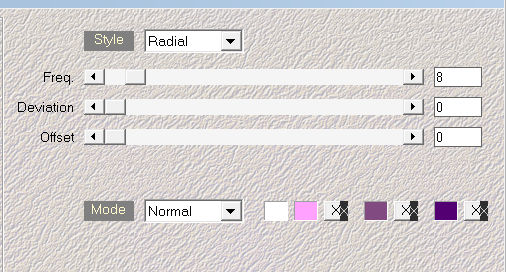
Einstellen–Unschärfe–Gaußsche Unschärfe mit 30
Plugins–Mehdi–Sorting Tiles
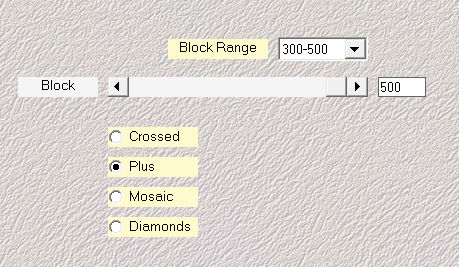
Punkt 2
Bildeffekte–Nahtloses Kacheln Seite an Seite 2x anwenden
Auswahl–Auswahl laden/speichern–Auswahl aus Datei laden
Auswahl *Sel1_Kojika_Animabelle* laden
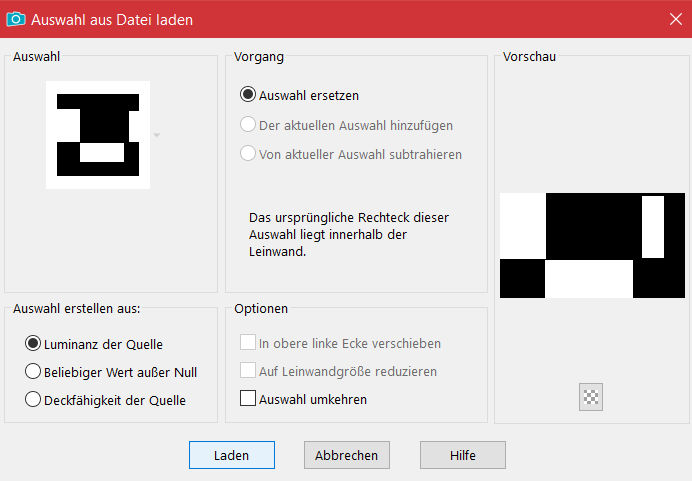
in Ebene umwandeln–Auswahl aufheben
Plugins–Toadies–What are you

Mischmodus Multiplikation
Punkt 3
Bildeffekte–Nahtloses Kacheln

nach unten zusammenfassen
kopiere *Image1_Kojika_Animabelle*–einfügen auf dein Bild
(wenn du andere Farben als blau hast,dann füge erst eine neue Ebene
ein,fülle die mit deiner hellen Farbe,dann die Image-Datei einfügen
und den Mischmodus auf Luminanz (V) stellen–nach unten zusammenfassen)
Mischmodus Überzug–Deckkraft 40%
Punkt 4
Benutzerdefinierter Filter–Emboss 3
neue Ebene–mit weiß füllen
Ebenen–Maskenebene aus Bild

Kanteneffekte–nachzeichnen
zusammenfassen–Gruppe zusammenfassen
Mischmodus Unterbelichten–Deckkraft 69%

Punkt 5
Kopiere *Deco2_Kojika_Animabelle*–einfügen auf dein Bild
alle Ebenen kopieren–einfügen als neues Bild
darauf arbeiten wir jetzt erst einmal weiter
verkleinern auf 20%–scharfzeichnen
dreh das ganze Bild nach rechts

Rand hinzufügen–2 Px schwarz
Rand hinzufügen–20 Px weiß
Rand hinzufügen–2 Px schwarz
Punkt 6
Kopieren–aktiviere dein Bastelbild
einfügen als neue Ebene
Bildeffekte–Versatz -230 / 80

Plugins–Alien Skin Eye Candy 5 Impact – Perspective Shadow

und noch einmal so

kopiere *Deco1_Kojika_Animabelle*–einfügen auf dein Bild
Punkt 7
Bildeffekte–Versatz 200 / 80
kolorieren nach deinen Farben
Schlagschatten 20/6/80/20
kopiere *Deco3_Kojika_Animabelle*–einfügen auf dein Bild
Bildeffekte–Versatz -14 / -70
Schlagschatten 5/5/80/6
Punkt 8
Rand hinzufügen–2 Px weiß
Auswahl alles
Rand hinzufügen–30 Px dunkle Farbe
Auswahl umkehren–mit diesem Verlauf füllen

Plugins–Tramages–Pool Shadow Standard
Auswahl umkehren
Schlagschatten 10/10/80/40
Rand hinzufügen–2 Px weiß
Punkt 9
Auswahl alles
Rand hinzufügen–60 Px helle Farbe
Auswahl umkehren–dreh deine Farben um
mit dem Verlauf füllen
Plugins–Tramages–Pool Shadow Standard
Filters Unlimited–&<Bkg Designer sf10 III>–SE Shiver

scharfzeichnen–Auswahl umkehren
Schlagschatten 10/10/80/50
Auswahl aufheben
Punkt 10
Kopiere deine Personentube–einfügen auf dein Bild
passe die Größe an–scharfzeichnen
Schlagschatten 0/0/80/30
Plugins–Alien Skin Eye Candy 5 Impact – Perspective Shadow

setz dein WZ und das Copyright aufs Bild
Rand hinzufügen–1 Px schwarz
speichern als jpg.







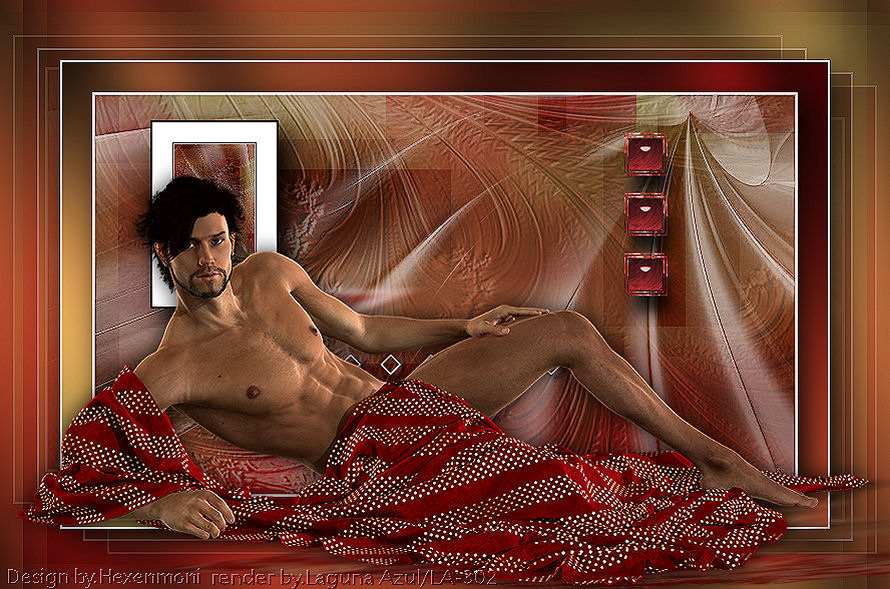



 .
.